想必有些新手伙伴使用sai绘图软件还不会新建文件,不过别着急,小编今日带来的这篇文章就重点讲述了sai绘图软件新建文件的操作流程,一起来看看吧。 首先找到sai绘图软件快捷键,
想必有些新手伙伴使用sai绘图软件还不会新建文件,不过别着急,小编今日带来的这篇文章就重点讲述了sai绘图软件新建文件的操作流程,一起来看看吧。
首先找到sai绘图软件快捷键,双击打开。
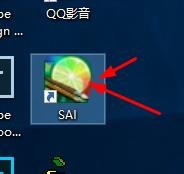
这个时便可以看到软件主界面。
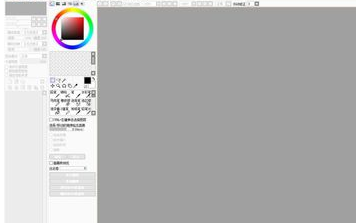
点击菜单栏文件按钮。
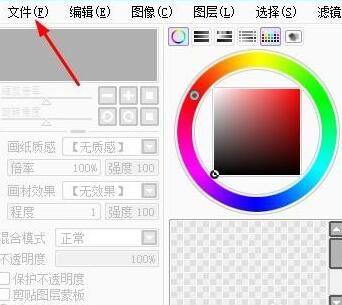
再点击二级菜单,新建文件。
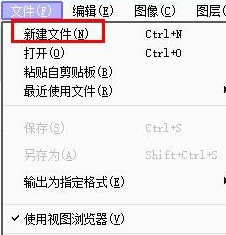
在新建图像窗口中,设置尺寸和大小。
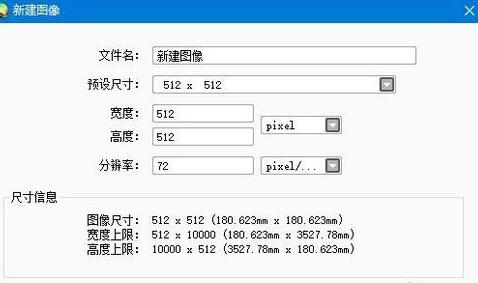
此时新的一个文件将新建成功。
sai绘图软件相关攻略推荐:
sai绘图软件怎么设计圆和星星图形 设计图形详细操作讲解
sai绘图软件怎么旋转图片 旋转图片操作步骤详解
sai绘图软件怎么在一张纸里插入两张图片?在一张纸里插入两张图片方法介绍
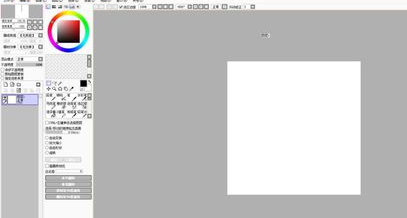
上文就是IEfans小编今日为大家带来的sai绘图软件新建文件图文教程,更多软件教程敬请关注自由互联!
